
Տեսանկարահանման հնարավոր թերությունների նկատմամբ հետաքրքրության դրսեւորումը հստակ նշան է, որ օգտագործողը կասկածում է իր վիդեո ադապտերը չհնազանդվելու մեջ: Այսօր մենք կխոսենք այն մասին, թե ինչպես կարելի է որոշել, որ GPU- ն մեղավոր է աշխատանքի ընդհատումների մեջ, եւ մենք կվերլուծենք այդ խնդիրների լուծումները:
Գրաֆիկայի ադապտերի անսարքության նշաններ
Մենք նմանեցնում ենք իրավիճակը. Դուք միացնում եք համակարգիչը: Սառեցուցիչների երկրպագուները սկսում են պտտվել, մայրական տախտակը բնորոշ է դարձնում `նորմալ սկսվելու մեկ ազդանշան ... Սա նշանակում է, որ մոնիտորը ազդանշան չի ստանում վիդեո քարտի նավահանգստից: Այս իրավիճակը, իհարկե, պահանջում է անհապաղ լուծում, քանի որ անհնար է համակարգիչը օգտագործել:
Մեկ այլ բավականին ընդհանուր խնդիր `համակարգիչը միացնելիս համակարգը ընդհանրապես չի արձագանքում: Փոխարենը, եթե ավելի սերտորեն նայեք, ապա «ուժ» կոճակը սեղմելուց հետո բոլոր երկրպագուները փոքր-ինչ «կատաղում են», իսկ էլեկտրաէներգիայի մատակարարում, տեղի է ունենում: Բաղադրիչների նման պահվածքը խոսում է կարճ միացման մասին, ինչը միանգամայն հնարավոր է `վիդեո քարտը մեղադրելու կամ ավելի ճիշտ, այրված էլեկտրաշղթաներին մեղադրելու համար:
Կան այլ նշաններ, որոնք խոսում են գրաֆիկայի ադապտերի անարդյունավետության մասին:
- Արտաքին շերտեր, «կայծակաճարմանդ» եւ այլ արտեֆակտներ (աղավաղում) մոնիտորի վրա:
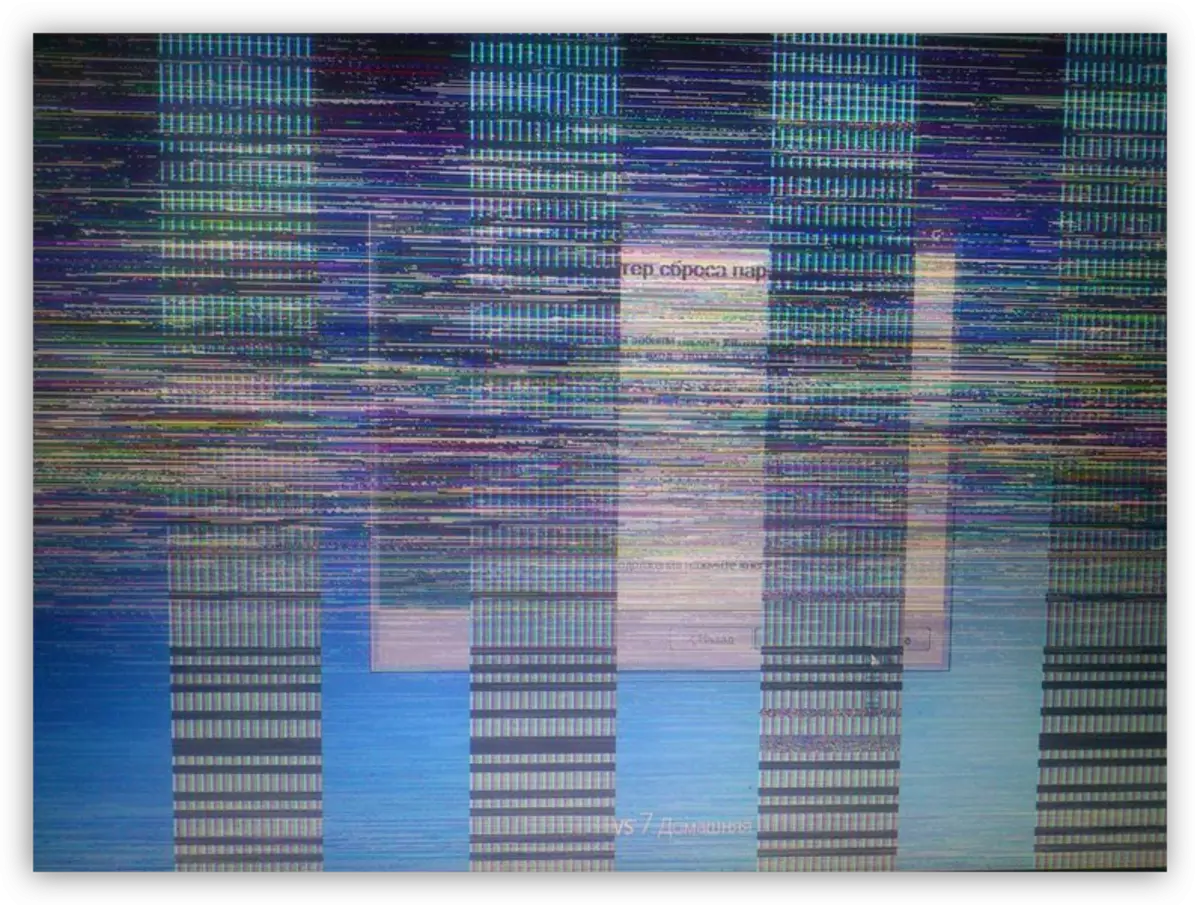
- «Տեսանկարահանողը սխալ է թույլ տվել» ձեւի պարբերական հաղորդագրությունները, աշխատասեղանի կամ համակարգի սկուտեղի մեջ:

- BioS Machine- ը միացնելիս ահազանգեր կան (տարբեր բիոզներ տարբեր կերպ են հնչում):
Բայց դա բոլորը չէ: Պատահում է, որ երկու տեսանկարահանող քարտերի առկայության դեպքում (ամենից հաճախ դա նկատվում է նոութբուքերում), միայն ներկառուցված եւ դիսկրետ անգործունակ: «Սարքի մենեջերում», «Կախովի» քարտը `« Կոդ 10 »կամ« Կոդ 43 »սխալով:
Կարդալ ավելին:
Ուղղեք տեսանկարահանման սխալը 10 կոդով
Վիդեո քարտի սխալի լուծում. «Այս սարքը դադարեցվել է (Կոդ 43)»
Մեղքերի հայտնաբերում
Նախքան վստահորեն խոսեք վիդեո քարտի անարդյունավետության մասին, անհրաժեշտ է բացառել համակարգի այլ բաղադրիչների անսարքությունը:
- Սեւ էկրանով դուք պետք է համոզվեք, որ մոնիտորի «անմեղությունը»: Առաջին հերթին ստուգեք էլեկտրական մալուխները եւ տեսանյութերը. Միանգամայն հնարավոր է, որ ինչ-որ տեղ կապ չկա: Կարող եք նաեւ միացնել մեկ այլ, ակնհայտորեն լավ մոնիտոր համակարգչին: Եթե արդյունքը նույնն է, ապա մեղավոր է վիդեո քարտը:
- Էլեկտրամատակարարման հետ կապված խնդիրները բաղկացած են համակարգչին միացնելու անհնարինության մեջ: Բացի այդ, եթե BP- ի ուժը անբավարար է ձեր գրաֆիկայի ադապտերի համար, ապա վերջինիս աշխատանքի մեջ կարող են նկատվել ընդհատումներ: Ըստ էության, խնդիրները սկսվում են մեծ բեռով: Դրանք կարող են լինել սառեցուցիչներ եւ BSOD (մահվան կապույտ էկրան):
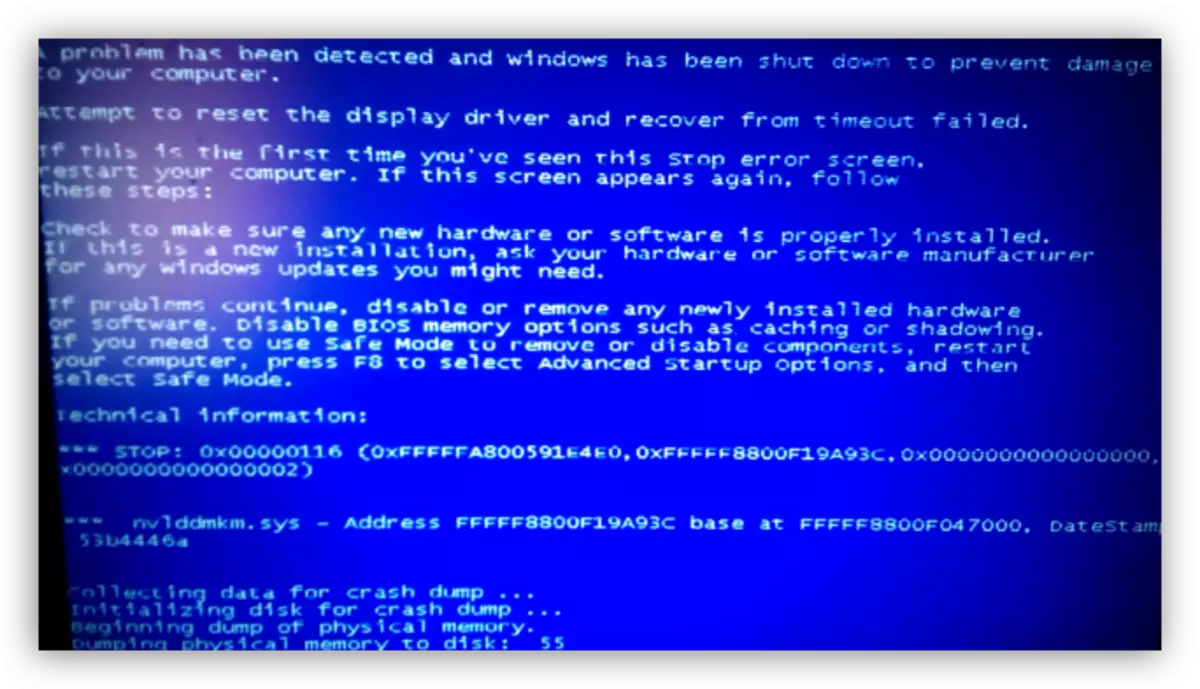
Այն իրավիճակում, որի շուրջ մենք խոսեցինք վերեւում (կարճ միացում), պարզապես անհրաժեշտ է անջատել GPU- ն մայր տախտակից եւ փորձել սկսել համակարգը: Այն դեպքում, երբ սկիզբը տեղի է ունենում սովորաբար, մենք ունենք անսարք քարտեզ:
- PCI-E անցքը, որին կապված է GPU- ն, կարող է նաեւ ձախողվել: Եթե մայրական տախտակի վրա կան մի քանի նման միակցիչներ, ապա դուք պետք է միացնեք վիդեո քարտը մեկ այլ PCI-Ex16:

Եթե անցքը միակն է, ապա պետք է ստուգեք, թե արդյոք այն կաշխատի սպասելի սարք: Ոչինչ չի փոխվել: Այսպիսով, գրաֆիկական ադապտորը թերի է:
Խնդրի լուծում
Այսպիսով, մենք պարզեցինք, որ վիդեո քարտի պատճառը: Հետագա գործողությունները կախված են տրոհման լրջությունից:
- Առաջին հերթին, դուք պետք է ստուգեք բոլոր կապերի հուսալիությունը: Տեսեք, անցքի մեջ տեղադրված քարտի ավարտին եւ լրացուցիչ ուժը պատշաճ կերպով կապված է:
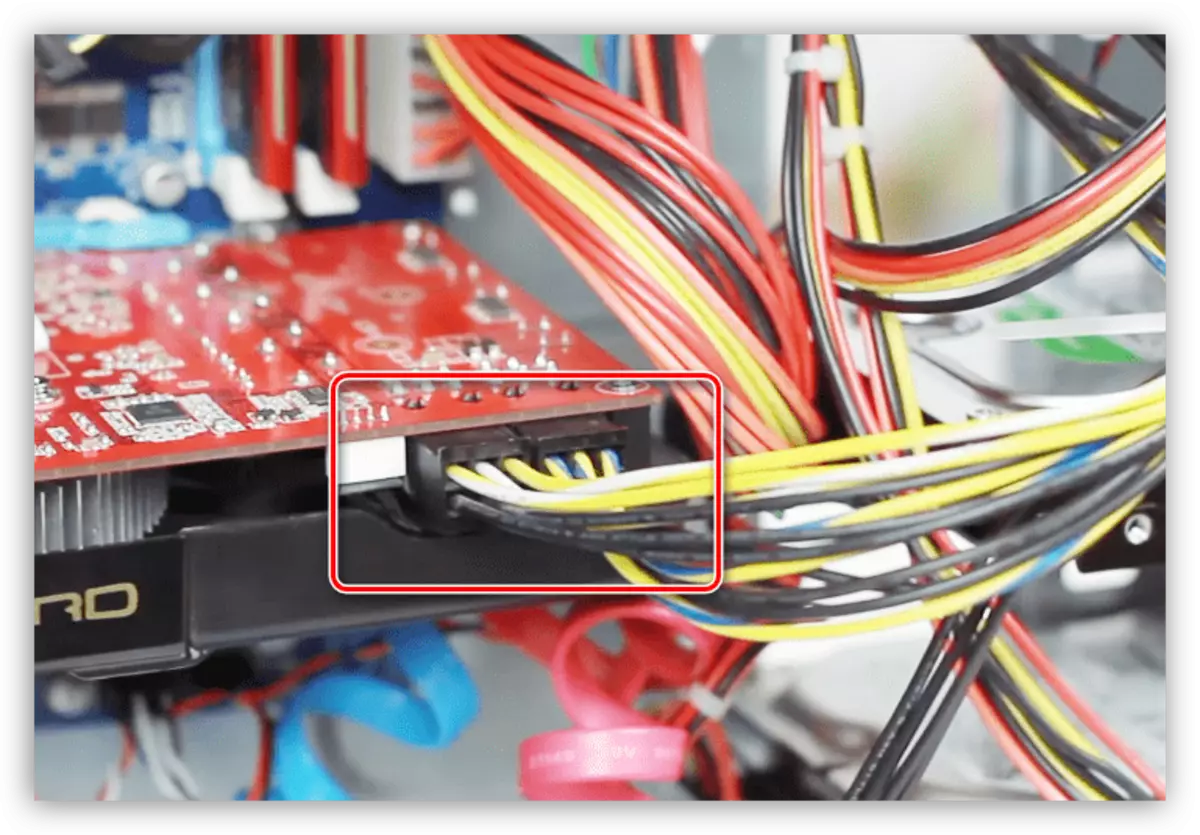
Կարդացեք ավելին. Միացրեք վիդեո քարտը PC MotherBoard- ին
- Ինքնաթիռից ադապտորը նվազեցնելուց հետո ուշադիր ստուգեք սարքը «Podpalin» առարկայի համար եւ տարրերի վնասը: Եթե դրանք ներկա են, ապա անհրաժեշտ է վերանորոգում:
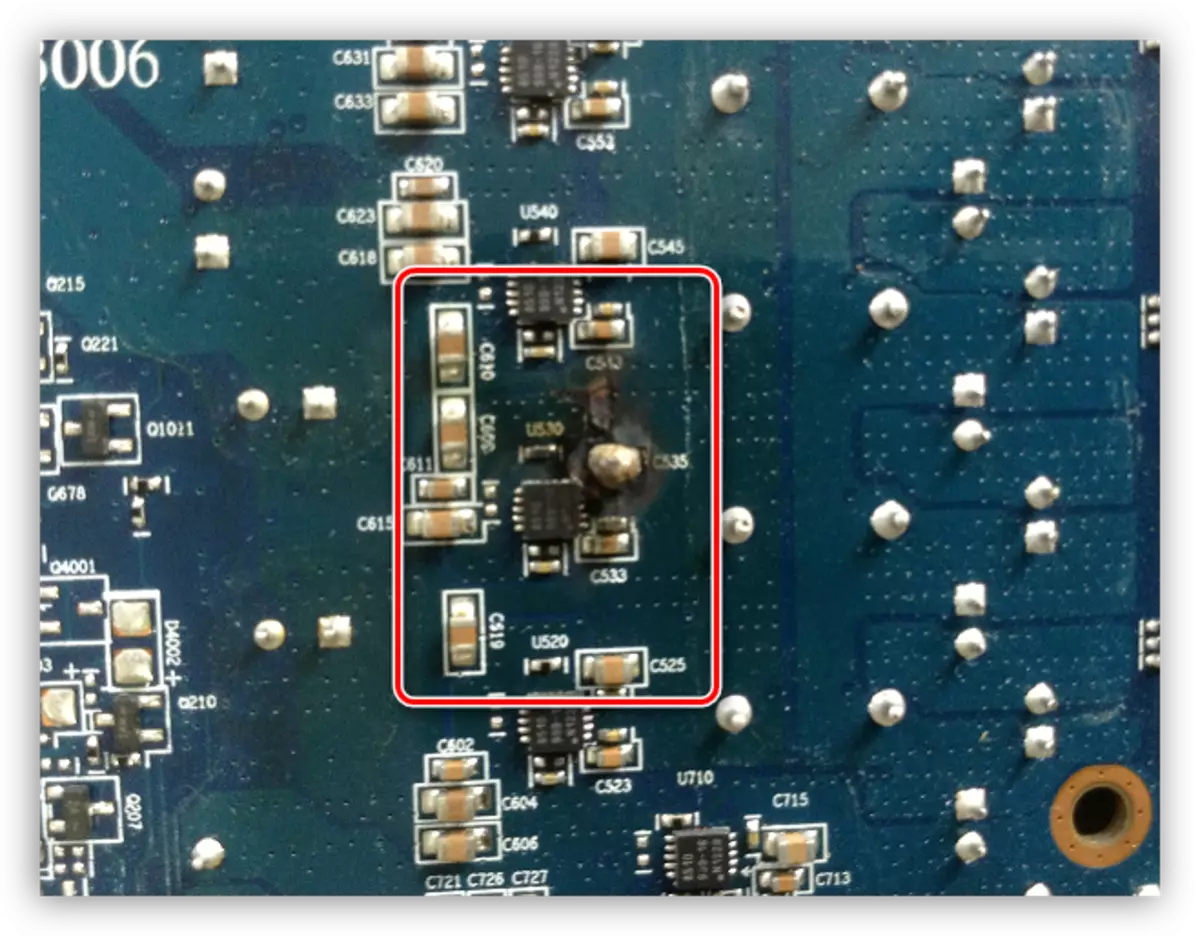
Կարդացեք ավելին. Անջատեք վիդեո քարտը համակարգչից
- Ուշադրություն դարձրեք կոնտակտներին. Դրանք կարող են օքսիդացնել, ինչ է ասում մութ ռեյդը: Մաքրեք դրանք սովորական ռետինով փայլելու համար:

- Հեռացրեք բոլոր փոշին հովացման համակարգից եւ տպագիր տպատախտակի մակերեւույթից, հնարավոր է, որ փորձության գերտաքացումը խնդիր է դարձել:

Այս առաջարկությունները աշխատում են միայն այն դեպքում, եթե անսարքության պատճառը դարձել է աննկատ, կամ սա անփույթ շահագործման հետեւանք է: Մնացած բոլոր դեպքերում դուք ունեք ուղիղ ճանապարհ դեպի վերանորոգման խանութ կամ երաշխիքային ծառայության մեջ (զանգ կամ նամակ խանութին, որտեղ է ձեռք բերվել քարտեզը):
